 Benutzer und Benutzergruppen verwalten
Benutzer und Benutzergruppen verwalten
Dieses Kapitel richtet sich an Administratoren und Entwickler mit Administrator-Rechten in Optimizely.
Für eine einfachere und sicherere Wartung sollten Zugriffsrechte eher auf Benutzergruppen statt auf einzelnen Benutzern basieren.
Sie können die Benutzeranmeldeinformationen auf folgende Weise verwalten:
- Benutzer und Benutzergruppen aus der CMS-Admin-Ansicht verwalten.
- Verwalten von Benutzern und Benutzergruppen in Windows.
- Entwickeln Sie einen maßgeschneiderten Rollen- und Mitgliedschaftsanbieter.
Benutzer und Gruppen, die in der Optimizely CMS Admin-Ansicht erstellt werden, stehen nur in der Admin-Ansicht zur Verfügung; sie sind nicht von Windows aus zugänglich. Sie können in Windows erstellte Benutzer nicht in Gruppen einfügen, die in Optimizely erstellt wurden. In der technischen Dokumentation auf Optimizely World finden Sie Informationen zum Arbeiten mit Mitgliedschaften und Rollen-Anbietern.
Kleinere Organisationen mit weniger Redakteuren neigen dazu, die Optimizely CMS Admin-Ansicht zu verwenden, während größere Unternehmen mit vielen Redakteuren dazu neigen, die anderen Optionen anzuwenden. Sie können diese Optionen kombinieren.
Benutzer erstellen, bearbeiten und löschen
Um dem CMS einen Benutzer hinzuzufügen, gehen Sie wie folgt vor:
- Wählen Sie in der Admin-Ansicht unter Verwaltung > Zugriffsrechte die Option Benutzer erstellen aus.
- Legen Sie einen Benutzernamen, Passwort und E-Mail-Adresse fest und setzen Sie das Konto auf Aktiv.
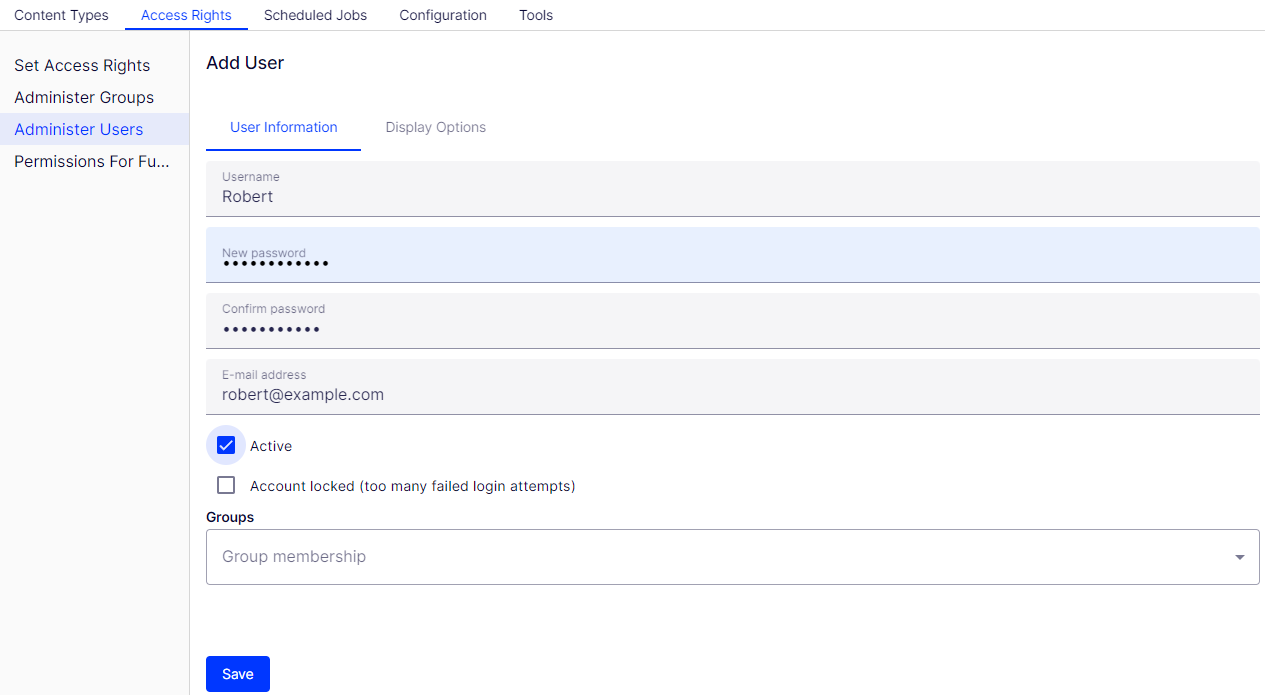
- Wählen Sie keine oder mehrere Benutzergruppen aus, denen der Benutzer angehören soll und klicken Sie auf den Pfeil (oder doppelklicken Sie), um die ausgewählten Gruppen in das Feld Mitglied von zu platzieren.
- Im Anzeigeoptionen-Reiter können Sie eine Standardsprache für die Benutzeroberfläche (optional) und Touchscreen-Support angeben.
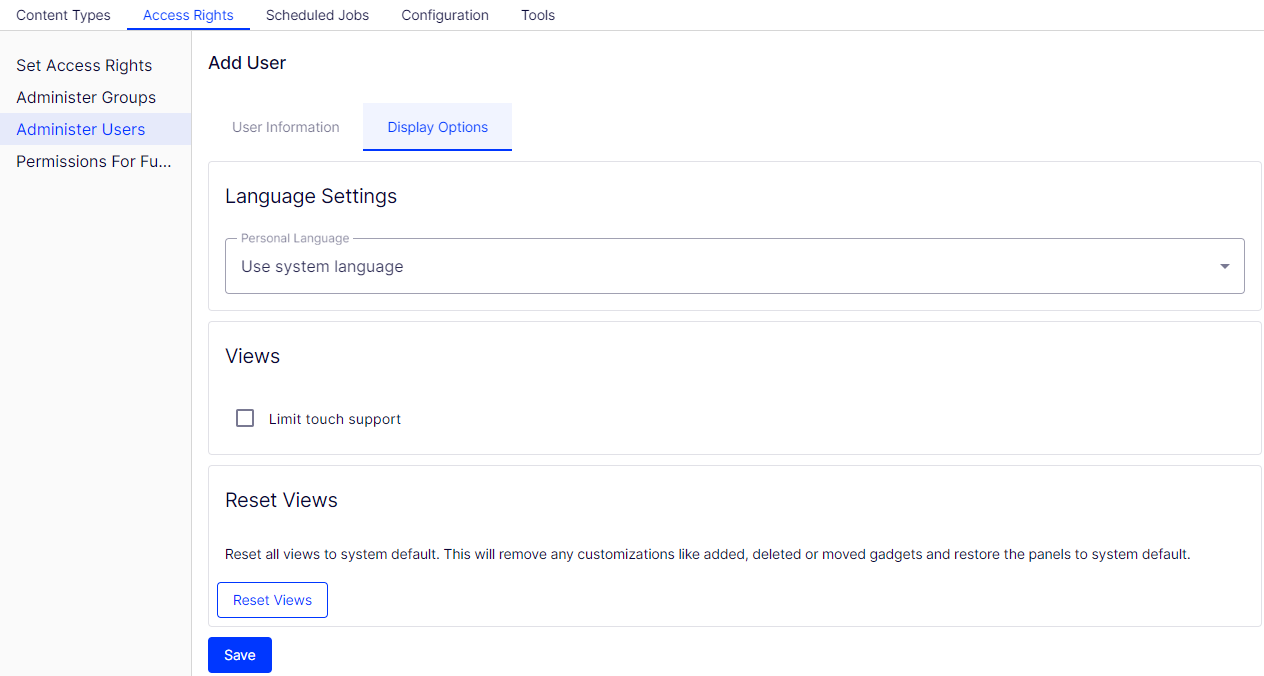
- Klicken Sie auf Speichern.
Um Benutzereinstellungen zu bearbeiten, suchen Sie nach dem Benutzer unter Benutzer/Gruppe durchsuchen und klicken Sie dann auf einen Benutzernamen. Sie können Eigenschaften nur für Benutzer ändern, die im CMS per Selbstregistrierung oder über Benutzer erstellen erstellt wurden.
Um einen Benutzer zu löschen, suchen Sie nach dem Benutzer unter Benutzer/Gruppe suchen, klicken Sie auf einen Benutzernamen, um die Einstellungen zu bearbeiten und klicken Sie auf Löschen. Eine Löschung eines Benutzers kann nicht rückgängig gemacht werden.
Mitglieder einer Benutzergruppe anzeigen
Wählen Sie die Option Gruppen/Benutzer durchsuchen aus, um Gruppen und Benutzer anzuzeigen.
- Gruppenansicht. Klicken Sie auf den gewünschten Gruppennamen, um die Mitglieder der Gruppe anzuzeigen.
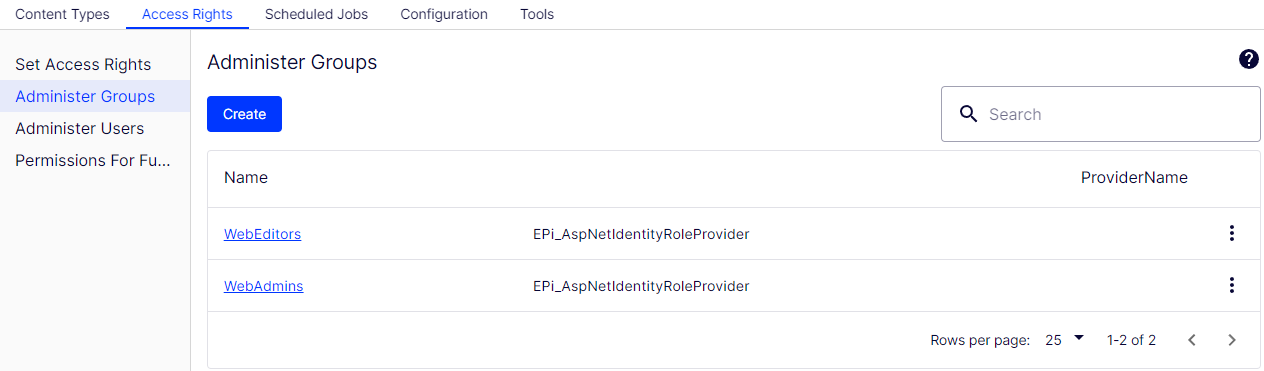
- Benutzeransicht. Klicken Sie auf einen Benutzernamen, um den Bereich Benutzer bearbeiten anzuzeigen, in dem Sie Gruppenmitgliedschaften und andere Benutzereinstellungen ändern können.
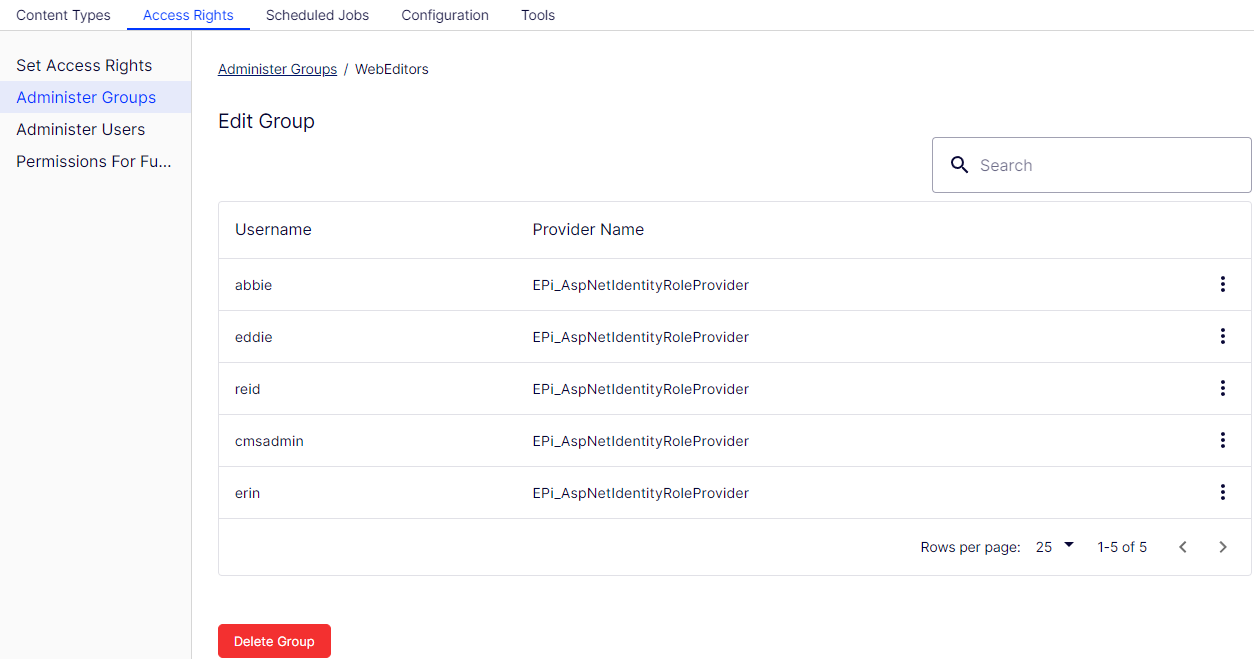
Gruppen im CMS erstellen und löschen
Wenn Sie Gruppen verwalten in der Admin-Ansicht auswählen, werden alle Gruppen unabhängig vom Anbieter der verwendeten Webseite angezeigt. Der Gruppenanbieter wird neben dem Gruppennamen angezeigt.
- Klicken Sie auf Hinzufügen, um eine Benutzergruppe zu erstellen, geben Sie einen Namen ein und speichern Sie die Änderungen.
- Klicken Sie auf Löschen, um eine Benutzergruppe zu löschen.
Sie können nur Benutzergruppen löschen, die im CMS erstellt wurden. Eine Benutzergruppe kann nicht wiederhergestellt werden, nachdem sie gelöscht wurde.
Sie können den Namen einer bestehenden Gruppe nicht ändern. Löschen Sie stattdessen die Gruppe und fügen Sie eine neue hinzu.